1、我们在连接开始的时候可以进行设置,当然了,在连接好了之后也是可以更改密码的。我们打开我们的浏览器。

2、打开浏览器之后,在我们的地址栏里面输入192.168.0.1,输入完毕之后,直接敲击回车。

3、无论是什么牌子的路由器,我们都可以直接来到这里。

4、在左侧的菜单当中,我们最下方有一个系统设置,我们点击一下进行进一步的设置。

5、在这里之后,我们右侧会弹出指定的界面,其中最上方就有一个密码的设置。
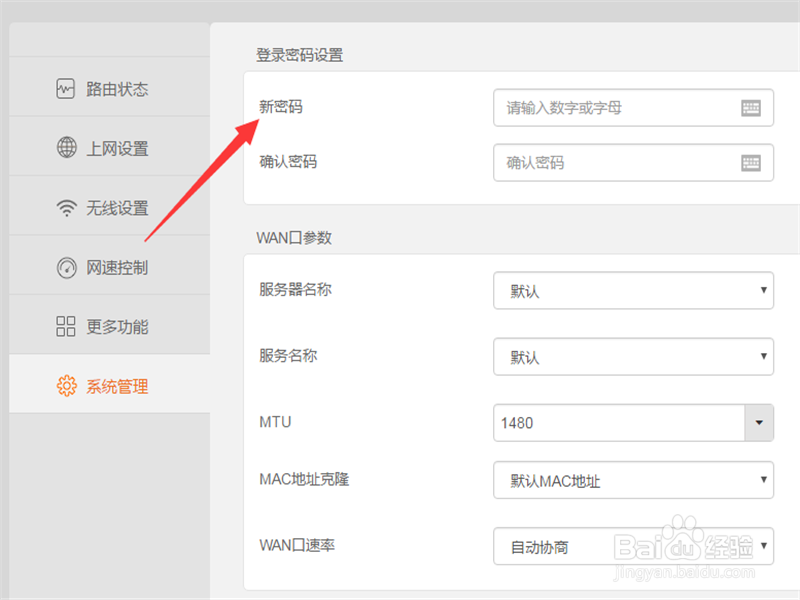
6、我们需要注意的是,密码不要输入错误哦,如果两次密码不一致的话,是不允许我们更改的。

7、更改完毕之后,点击一下下方的确认,然后我们用手机重新连接一下我们的wifi,就可以完成了。

